





|
登记设备是管理移动设备的第一步,本节将为您介绍如何来登记设备。
请参阅以下步骤进行设备的登记。
在Desktop Central控制台点击移动设备页签
在设置下点击登记
点击登记设备,并输入正确的信息
域名称:从下拉列表中选择域名称,如果您不需要选择任何域,请选择默认工作组
用户名称 - 输入要登记的设备的用户名称
电子邮件:这是必填字段,它是接收登记请求的用户的电子邮件地址
平台:请选择登记的设备的类型,iOS或安卓
拥有者:设备的拥有者,您可以选择公共或个人
点击登记来登记设备
在登记后,用户会收到一封包含注册说明和注册请求下载链接的电子邮件,基于为登记配置的验证策略,用户将会收到验证Passcode,用户需要手动安装登记请求。查看所有登记的设备,可在Desktop Central移动设备控制台,点击设备和组,点击设备标签进行查看。
您可以为同一用户登记多个设备,确保满足拥有多个移动设备的用户的管理需求。请参阅下面的步骤登记用户的附加设备:
在Desktop Central控制台点击移动设备页签
在设置下点击登记
在登记标签下,查看要登记附加设备的用户名
在用户名对应的动作列下,点击登记更多设备链接
选择登记的设备的平台,iOS或安卓
设置拥有者类型,您可以选择公共或个人
登记请求邮件将会发送到登记附加设备的用户。
这个选项可以帮助您批量登记设备,您可以通过创建包含用户名(User Name)、域名(Domain Name)、电子邮件(Email)、平台(Platform)和拥有者(Owned By)信息的csv文件,上传到Desktop Central服务器。在CSV文件中,每条条目占据一行。
请参考下面的CSV文件示例:
CSV格式示例:
USER_NAME,DOMAIN_NAME,EMAIL,PLATFORM,OWNED_BY
ANDREW,MDM,andrew@desktopcentral.com,android,Personal
BEN,ZOHOCORP,ben@desktopcentral.com,iOS,
注意:
1. CSV文件需要包含以下字段:User Name、Domain Name、Email、Platform 和Owned
By
2. 字段User Name、Email和Platform为必需字段,其他为可选字段
3. CSV文件的第一行为列头,列可以以任何形式排序
4. 如果列值为空,您仍需使用逗号进行分割
5. 如果列值包含逗号,它应以双引号标注
请参阅以下步骤,来批量登记设备:
在Desktop Central控制台点击移动设备页签
在设置下点击登记
点击批量登记,这将会打开一个窗口,上传创建的CSV文件并点击导入
完成导入csv文件之后,批量登记进程将会开始
用户在接到登记请求之后,可以通过以下步骤来登记他们的设备:
用户需记下唯一的Passcode,注意区分大小写
点击邮件中的链接,这将打开一个窗口,要求输入Passcode

用户需要输入邮件中收到的Passcode并点击继续,它将会验证Passcode并出现一个确认画面。点击继续
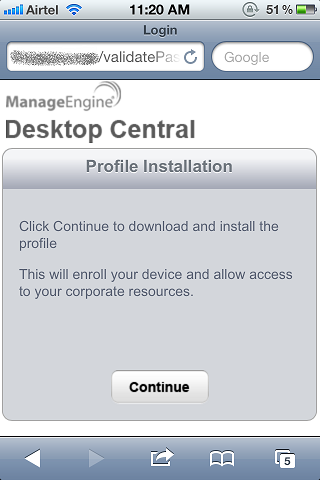
点击安装来安装配置文件
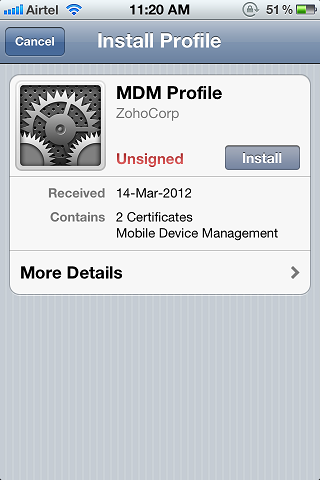
此时会显示一个告警信息,请确认并点击安装
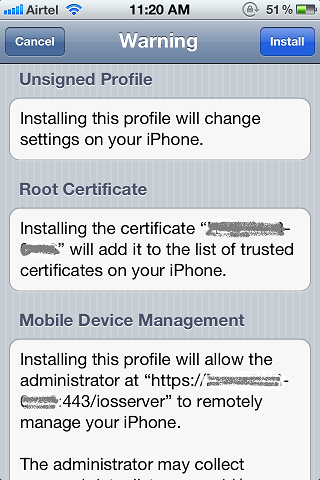
配置文件将会被安装
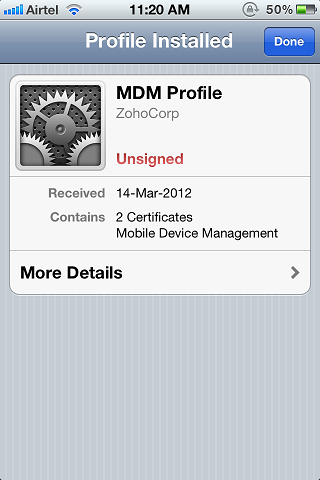
点击完成来查看登记状态
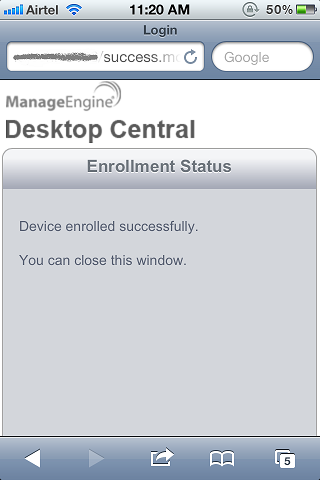
设备现在已成功登记,现在它将会出现在Desktop Central中。
设备登记完成后,Desktop Central会对设备进行扫描,然后向用户发送一个应用目录和MDM配置文件,所有由Desktop Central分发的应用将会列在应用目录下。用户可以选择应用,点击进行安装。如果是苹果商城的应用,点击应用时用户需要输入他们的苹果ID和密码,之后应用会从苹果商城进行下载。MDM配置文件是Desktop Central用来管理移动设备的,如果用户移除了MDM配置文件,那么所有通过Desktop Central安装的应用以及应用的策略都将被收回。
用户在接到登记请求之后,可以通过以下步骤来登记他们的设备:
用户需要复制邮件中的服务器名称、端口号和Passcode。

用户需要在设备中下载MDM安卓应用。
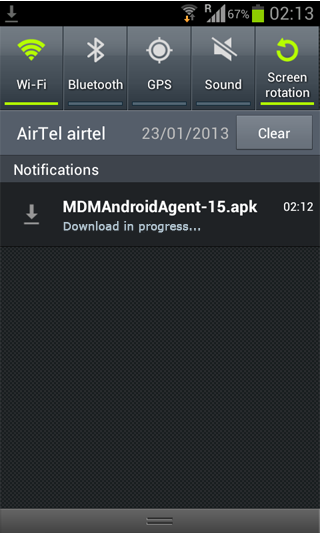
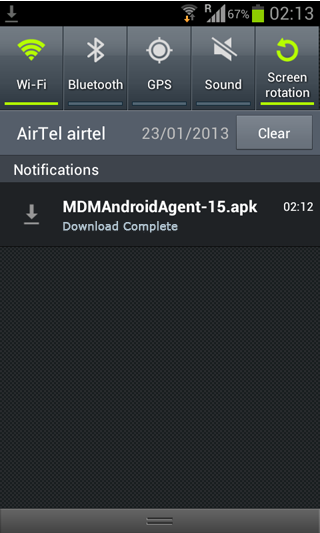
当下载完成之后,请按照提示,点击“安装”来开始安装应用。
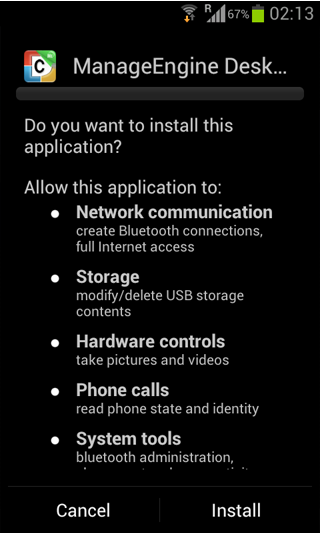
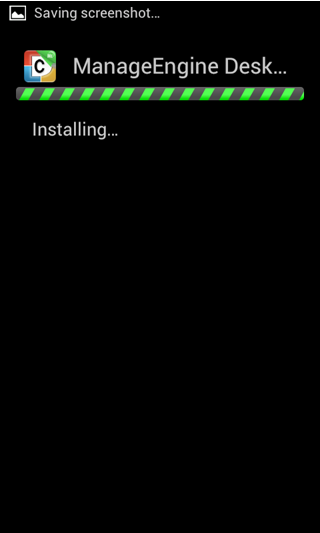
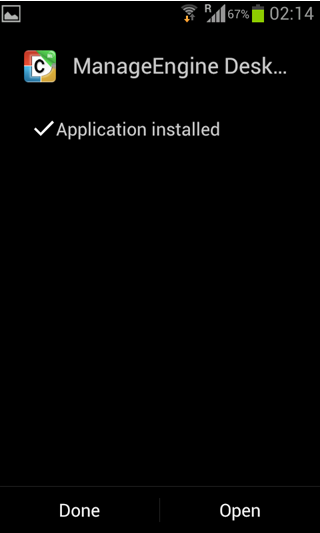
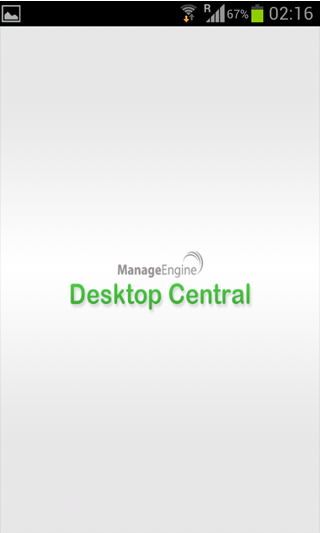
当安装完成之后,用户需要输入以下邮件中包含的信息。
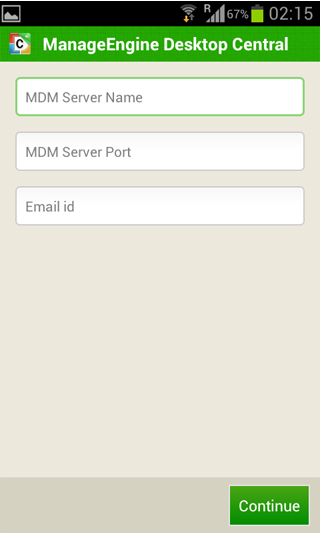
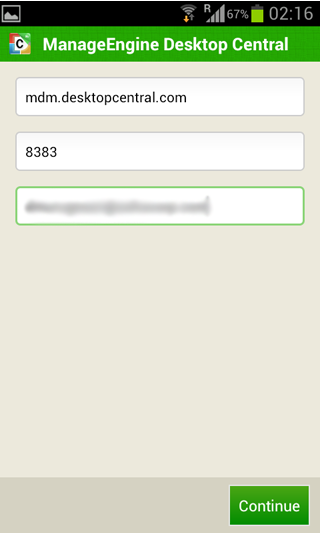
用户需要输入Passcode进行验证。
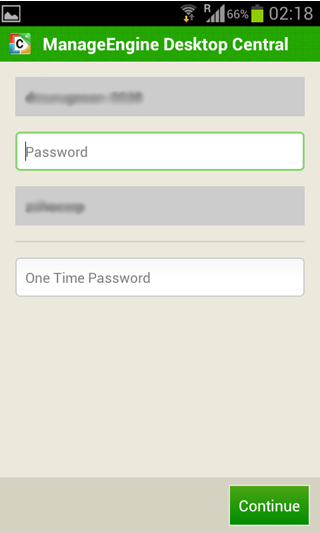
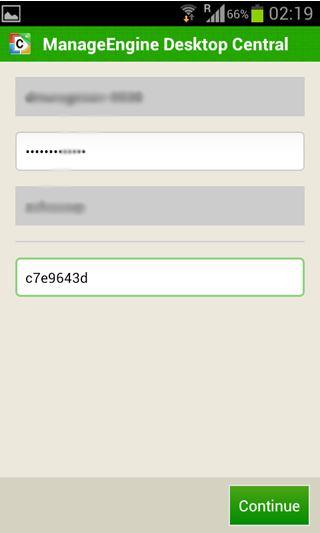
用户需要接受应用的使用条款和协议来完成安装。
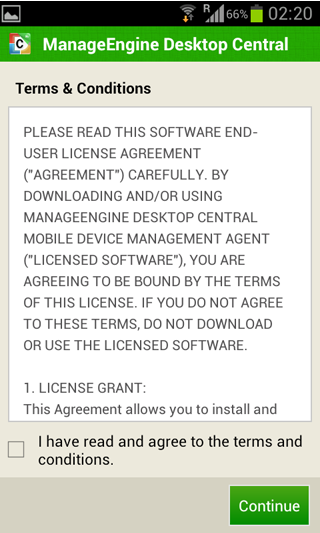
用户需要在他们的移动设备上启用设备管理器。
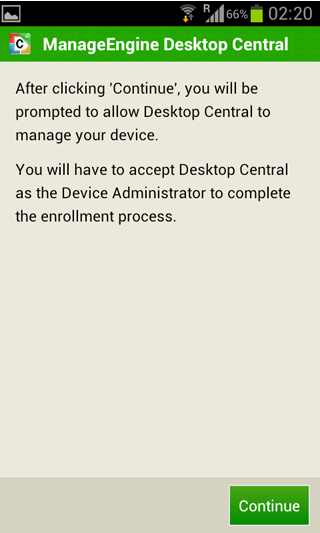
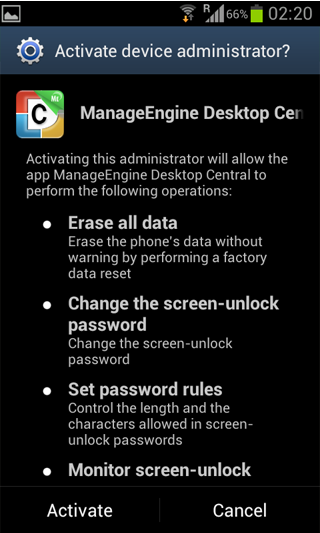
点击“激活”完成设备的登记。
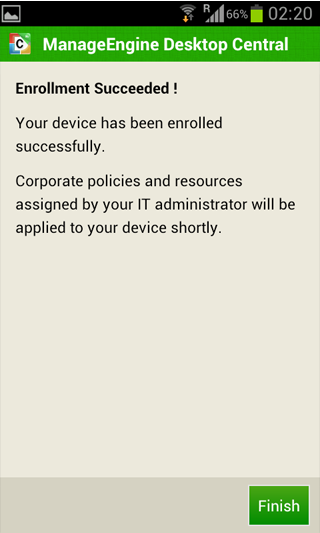
MDM应用图标将会显示在设备上。
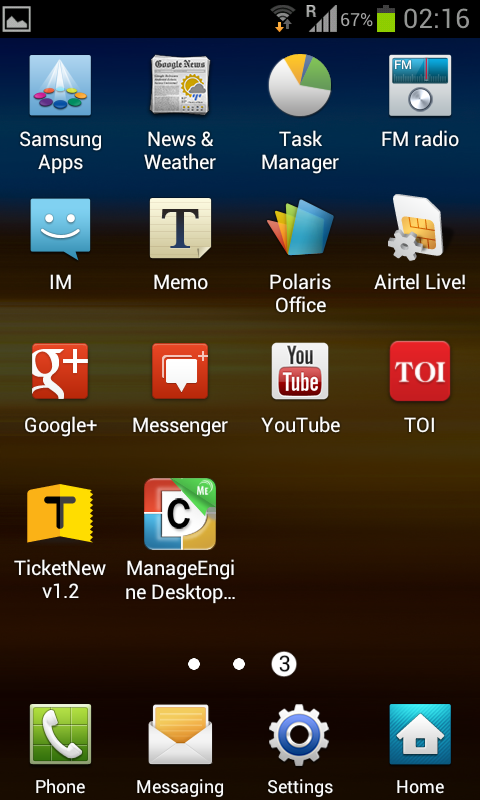
点击MDM应用图标,终端用户就可以查看分发给设备的应用以及配置文件。

由Desktop
Central分发的应用清单将会列在应用目录下,和设备关联的配置文件列在策略和限制目录下,设备明细显示设备的相关信息。
在设备登记之后,您也可以查看设备列表、登记的时间和日期。要审计Desktop Central管理的设备,请参阅以下步骤:
点击移动设备页签
在设置下点击登记
点击审计标签
您可以查看管理的移动设备,以及和它们关联的组、登记的时间日期、设备名称、OS版本、模型名称、产品名称等。
1. 用户没有收到登记请求的邮件
请检查您是否正确配置了邮件服务器,以及用户邮件地址是否输入正确。
2. 用户不能访问邮件中的URL
3. 用户已安装了配置文件,但是设备没有列在Desktop Central中



|